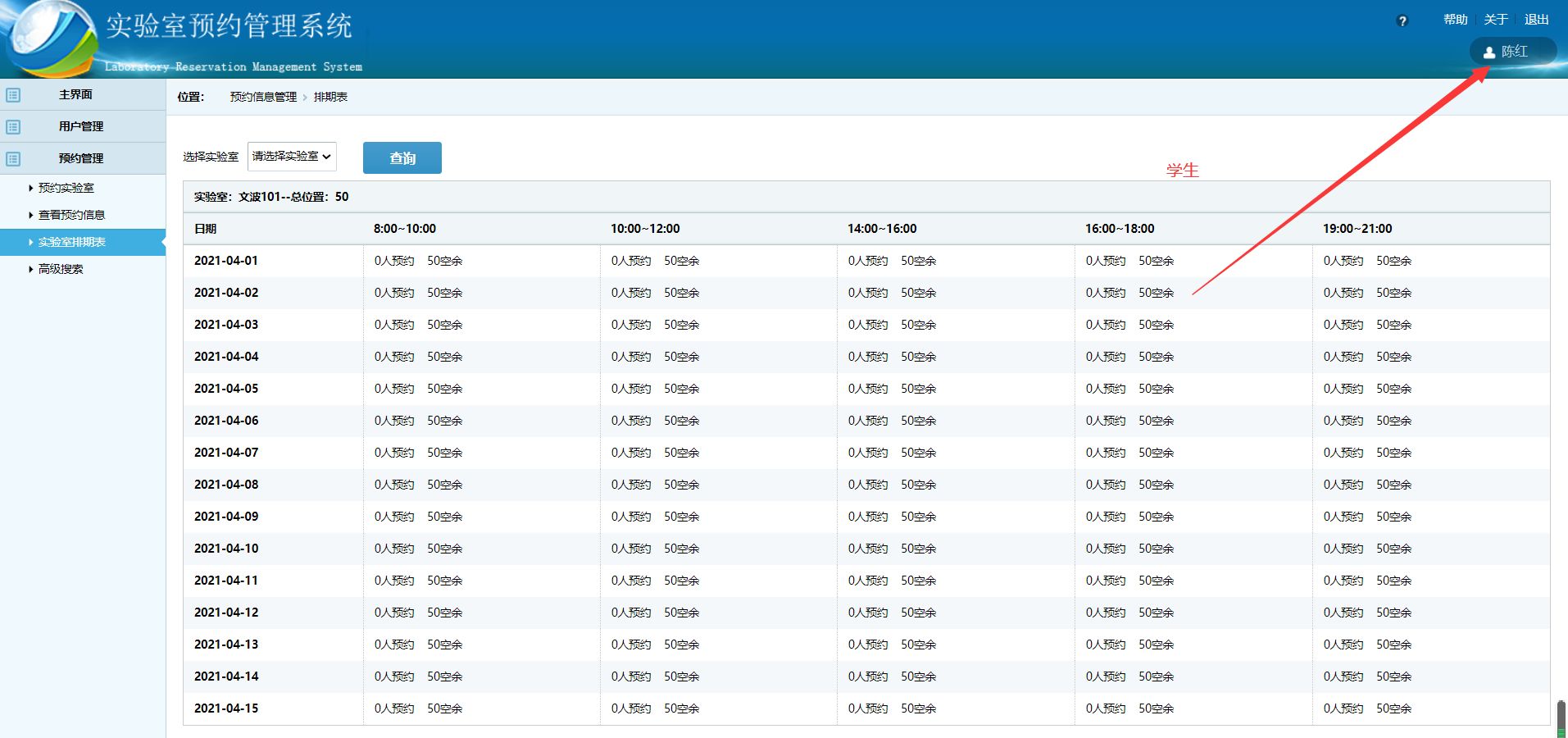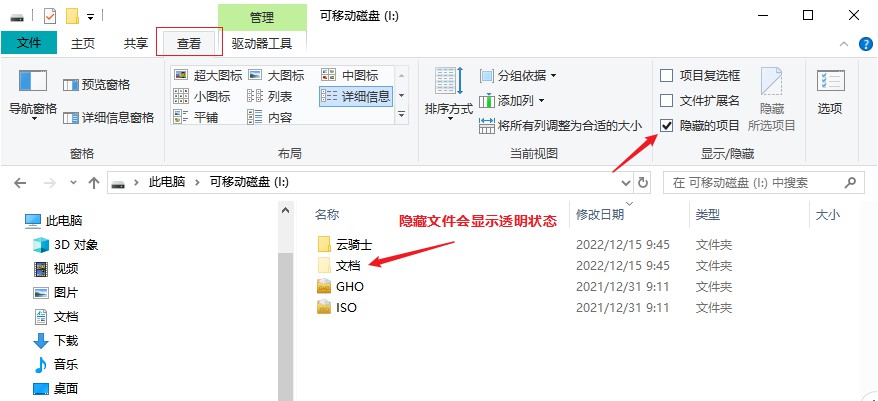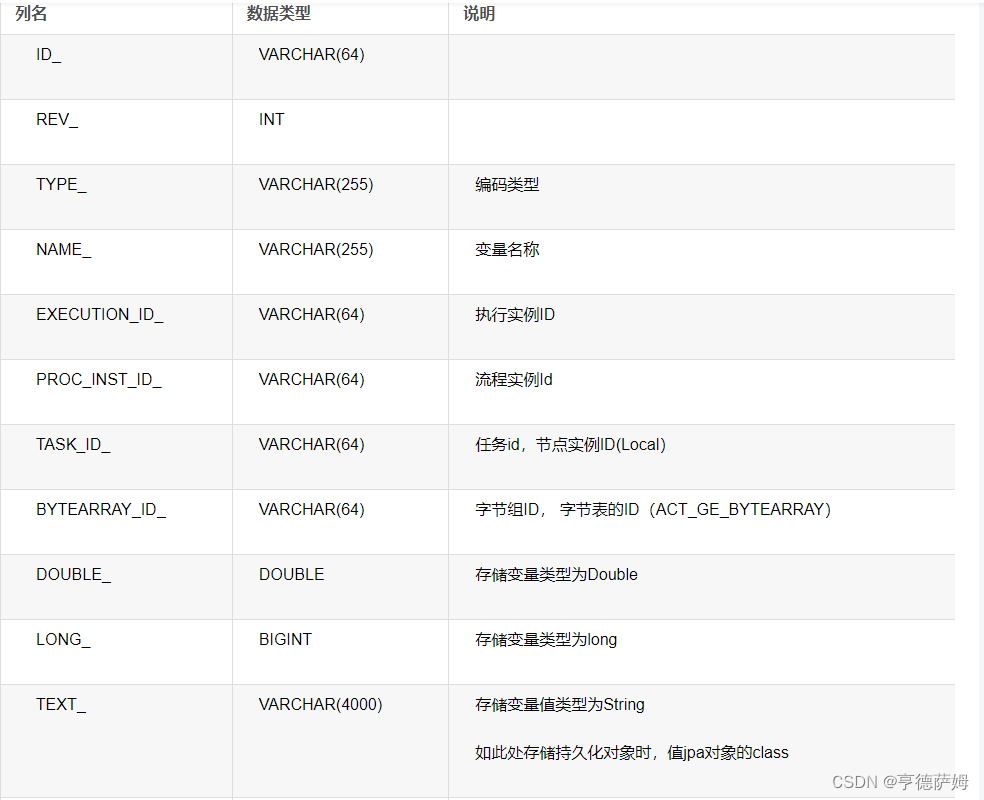前言:
Sourxetree 作为 免费的 Git 客户端工具,有许多优点。Sourcetree 简化了与Git存储库交互的方式,因此我们可以专注于编码。通过 Sourcetree 简单又快捷的管理我们 的存储库。
下载安装包
进入 官网 选择Windows系统的安装包 ,点击下载 ( 建议下载之前的老版本,我这里演示的是 3.4.9 版本)
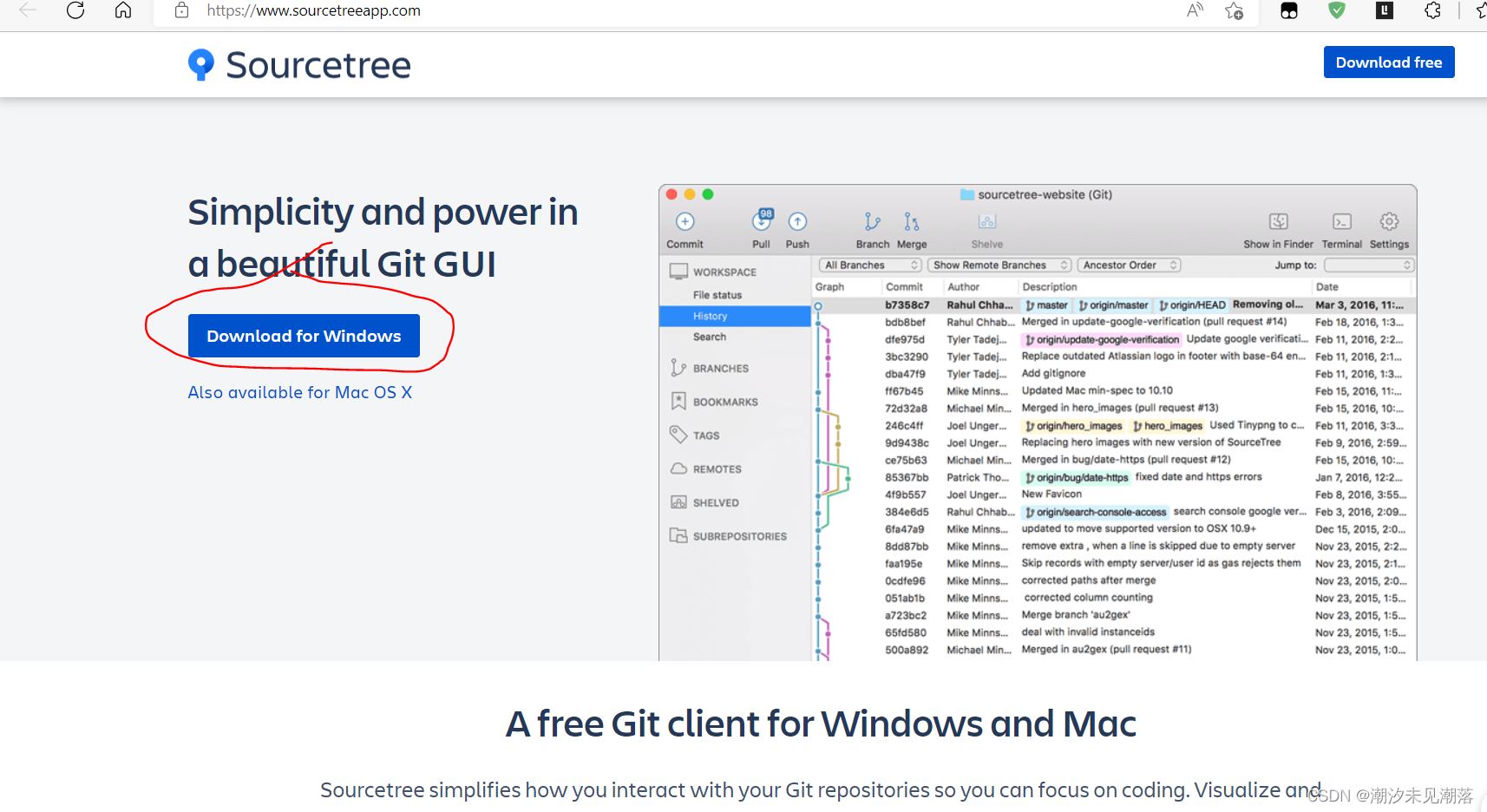
运行安装包
这里我下载的 是 3.4.9 版本的, 双击运行 .exe 文件

安装过程
运行安装包的过程可能会比较慢 ,要耐心等待
依次点击 下一步 或者 跳过
破解账户登陆
Registration 这一步直接 点击右上角的 ‘x’ 号就行了
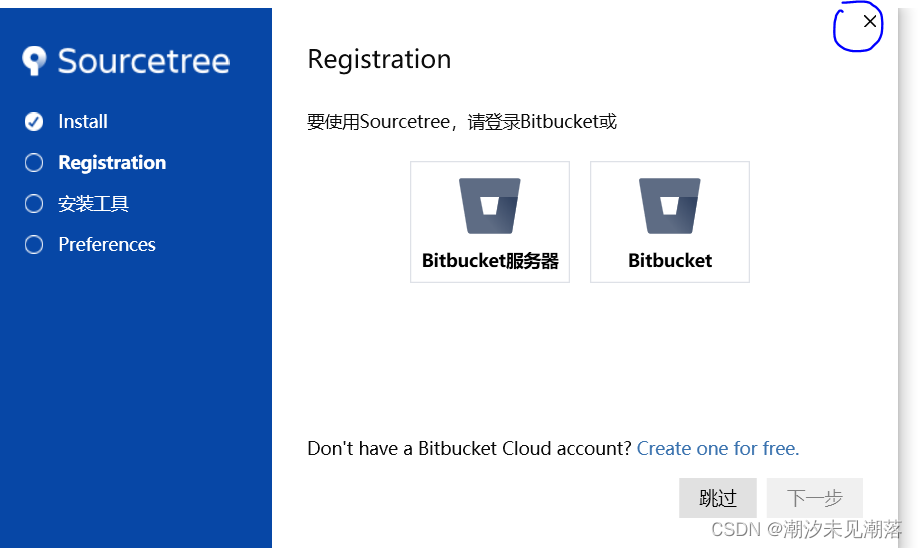
或者这一步可以 点击右下角的跳过 ,然后下面进行破解账户登录
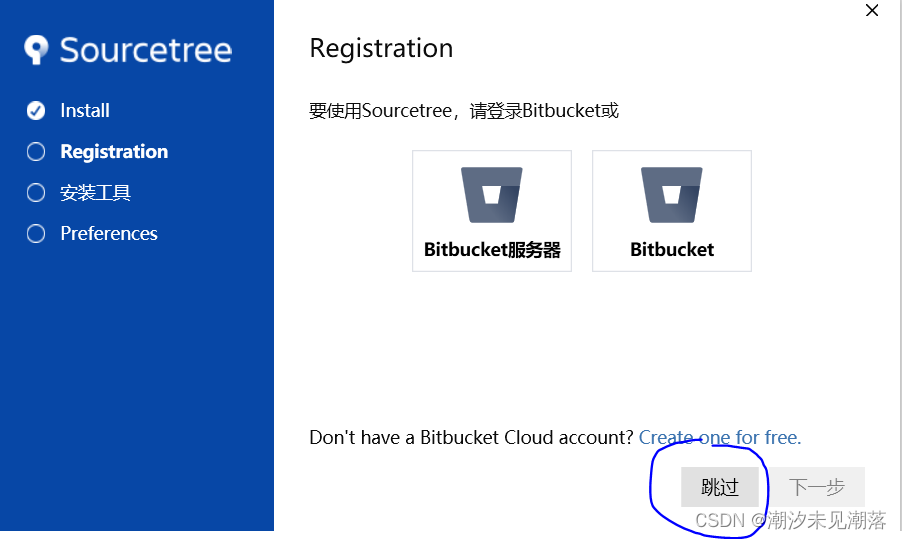
在电脑目录下 搜索 %LocalAppData%\Atlassian\SourceTree\

修改里面的 accounts.json 文件 ,没有这个文件就自己新创建一个(可以创建 .txt 文件 然后 修改文件后缀变成 .json)
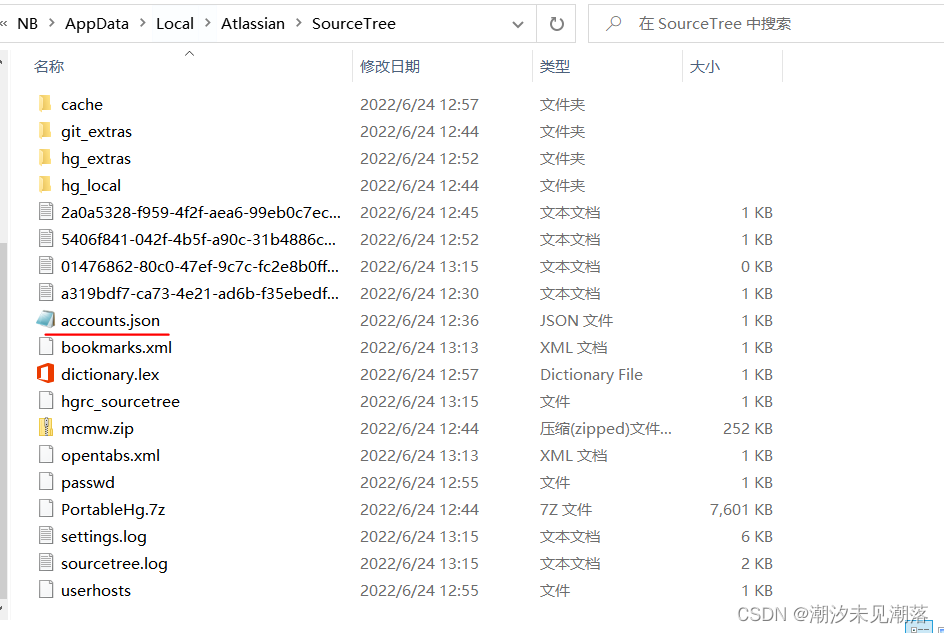
account.json 文件内容如下
[
{
"$id": "1",
"$type": "SourceTree.Api.Host.Identity.Model.IdentityAccount, SourceTree.Api.Host.Identity",
"Authenticate": true,
"HostInstance": {
"$id": "2",
"$type": "SourceTree.Host.Atlassianaccount.AtlassianAccountInstance, SourceTree.Host.AtlassianAccount",
"Host": {
"$id": "3",
"$type": "SourceTree.Host.Atlassianaccount.AtlassianAccountHost, SourceTree.Host.AtlassianAccount",
"Id": "atlassian account"
},
"BaseUrl": "https://id.atlassian.com/"
},
"Credentials": {
"$id": "4",
"$type": "SourceTree.Model.BasicAuthCredentials, SourceTree.Api.Account",
"Username": "",
"Email": null
},
"IsDefault": false
}
]
上述步骤完成之后就成功破解了,然后进入下一步(如下)

高级选项的默认推荐 建议勾选,其他的可以根据自己的需求
安装完成
工具安装完成之后 ,点击下一步,就可以正常使用 Sourcetree 软件了
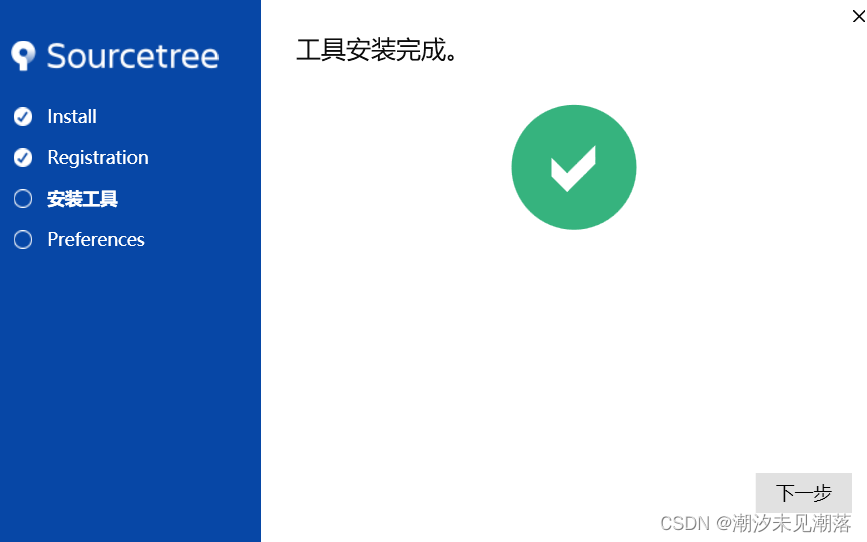

生成私钥
邮箱替换成你自己的邮箱,在Windows命令行终端执行以下命令,生成私钥。
ssh-keygen -t rsa -C "your.email@example.com" -b 4096Generating public/private rsa key pair.
Enter file in which to save the key (c/Users/username/.ssh/id_rsa):
Generating public/private rsa key pair.
Enter file in which to save the key (/Users/username/.ssh/id_rsa):
首先,说明一下,这里的username是你电脑上的用户名
然后,在这里就是设置存储地址了.我们直接按回车,会出现一下两种情况的一种:
(1)如果正常运行的话,会出现
Enter passphrase (empty for no passphrase):然后我们直接回车
(2)有的时候我们可能会出现
/Users/your username/.ssh/id_rsa already exists.Overwrite (y/n)?这说明你已经设置了存储地址,我们输入“y”覆盖
Overwrite (y/n)? y回车
上面的任意两种情况之后,会出现
Enter same passphrase again: 再次回车,这时候你会看见:
Your identification has been saved in /Users/username/.ssh/id_rsa.
Your public key has been saved in /Users/username/.ssh/id_rsa.pub.
The key fingerprint is:
58:42:8b:58:ad:4b:b5:b9:6d:79:bf:8c:f9:e2:2b:ed username
The key's randomart image is:
+--[ RSA 2048]----+
| ... |
| o oo. |
| . .ooo. |
| o o+ |
| . ..oS. |
| . . + . |
| . o . |
| . o+. |
| +E++. |
+-----------------+
这说明SSH key就已经生成了。文件目录就是:/Users/username/.ssh/id_rsa
.ssh中有一个文件【id_rsa.pub】,创建的密钥就储存在这里,但是不能双击打开

用windows的命令行,进入.ssh 中的

用命令【more id_rsa.pub】获取内容,下面这串就是你的密钥(可以复制下来)。

然后在gitlab上绑定自己刚刚生成的公钥
在settings->SSH Keys->Key->Add yey
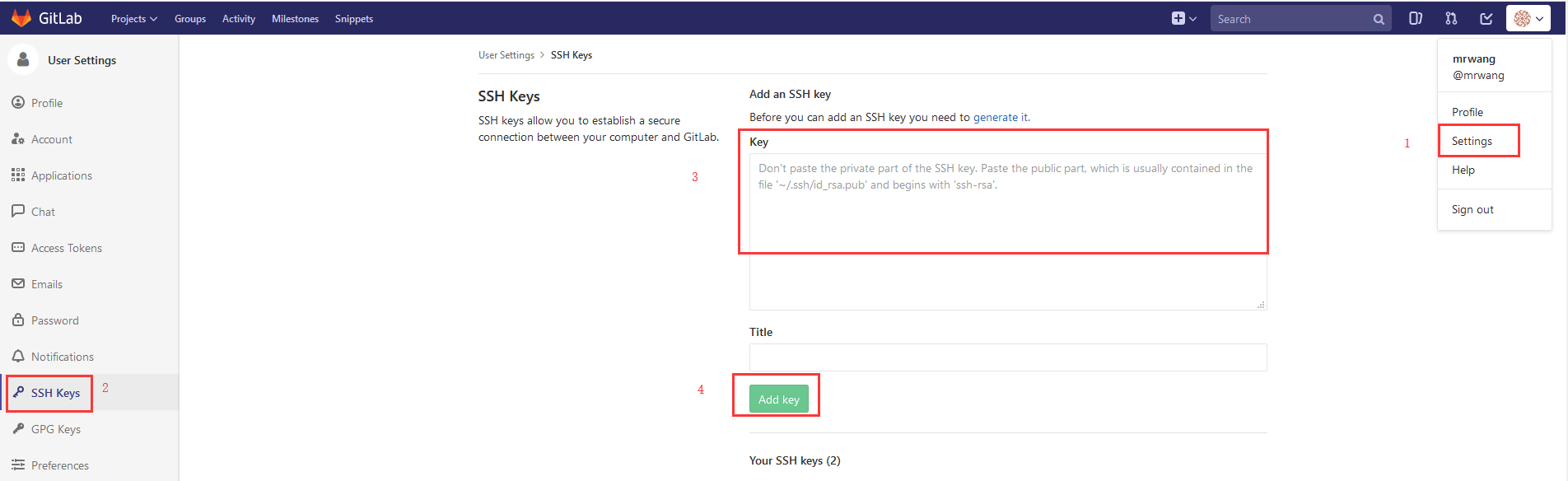
其中,Key框内把刚刚生成的id_rsa.pub中的内容复制进来,然后点击Add key。
修改账户名和密码
找到密码与账户存放的路径,我的位置:C:\Users\86130\AppData\Local\Atlassian\SourceTree

删除账户名和密码后,重新启动sourceTree.
如果用户名错误,点击工具->选项->全名->用户名修改

总结:
安装过程 其实比较简洁 ,最重要的就是 破解账号登录 ,大家仔细看看这个步骤
sourcetree 的优点
1.对初学者友好。告别命令行,并迅速使每个人都快上手。
2.强大的扩展功能。非常适合高级用户提高生产力。查看更改历史,暂时存储,切换分支。
3.可视化您的代码。眼见为实。单击即可获取任何分支上的信息或提交。
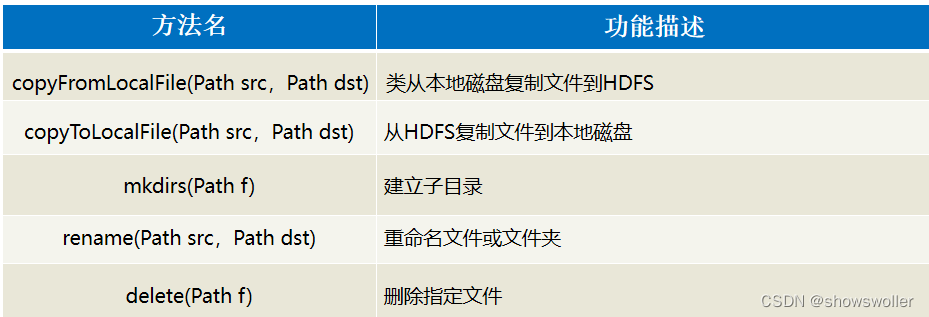


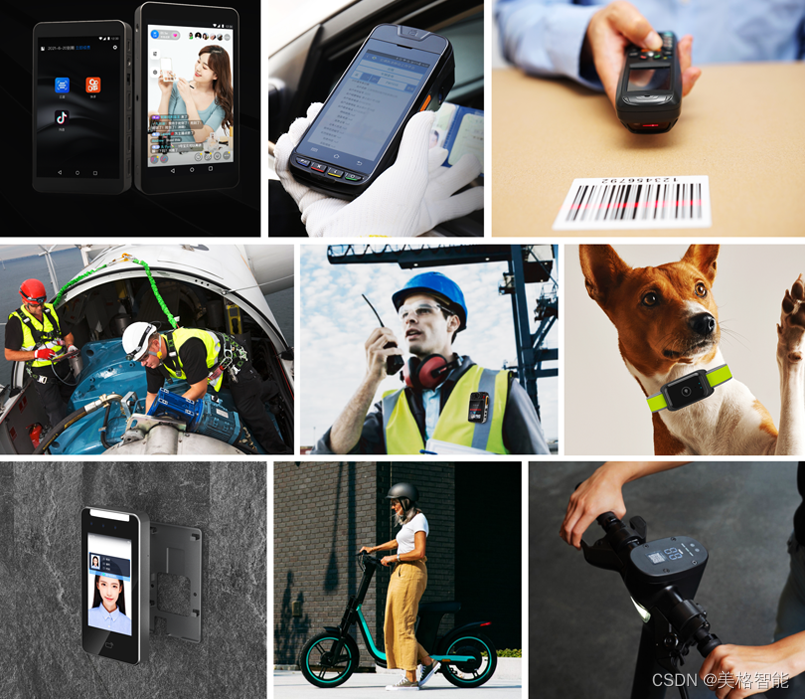
![[C/C++/初学者]500以内的亲密数对(VS2012)](https://img-blog.csdnimg.cn/f2a700d1545e432681b598878c437759.png)
![[附源码]Python计算机毕业设计高校体育馆管理信息系统Django(程序+LW)](https://img-blog.csdnimg.cn/feb0445aa59b442d84908465cdf1a666.png)
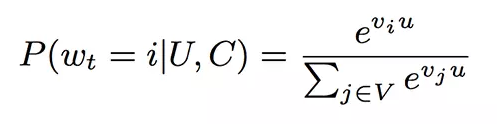

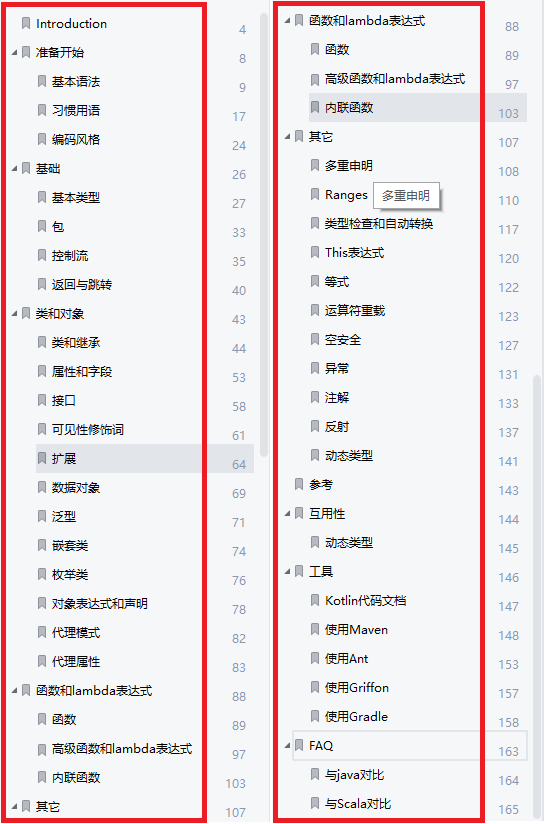

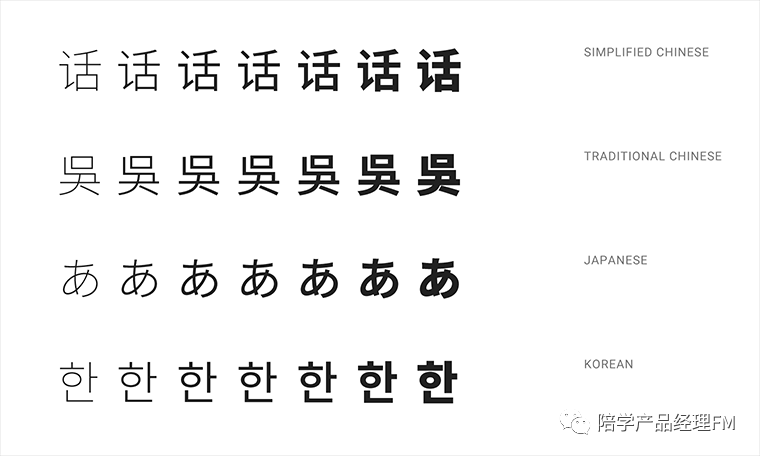
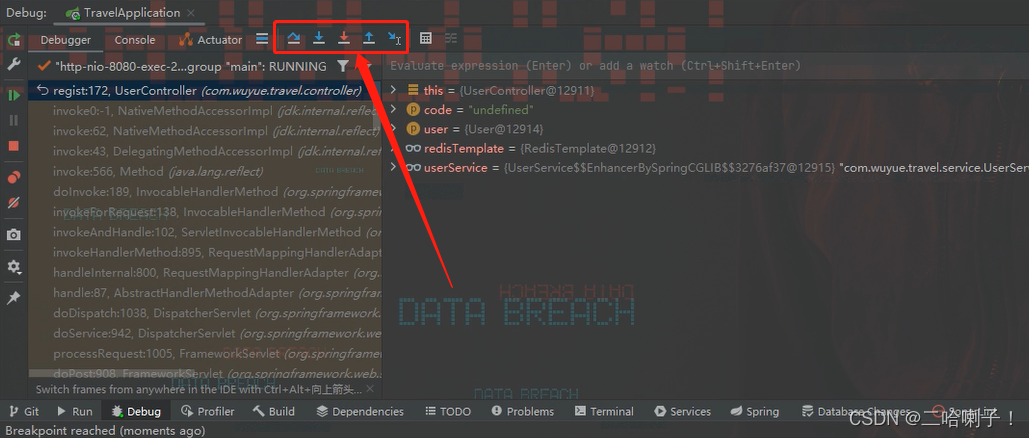
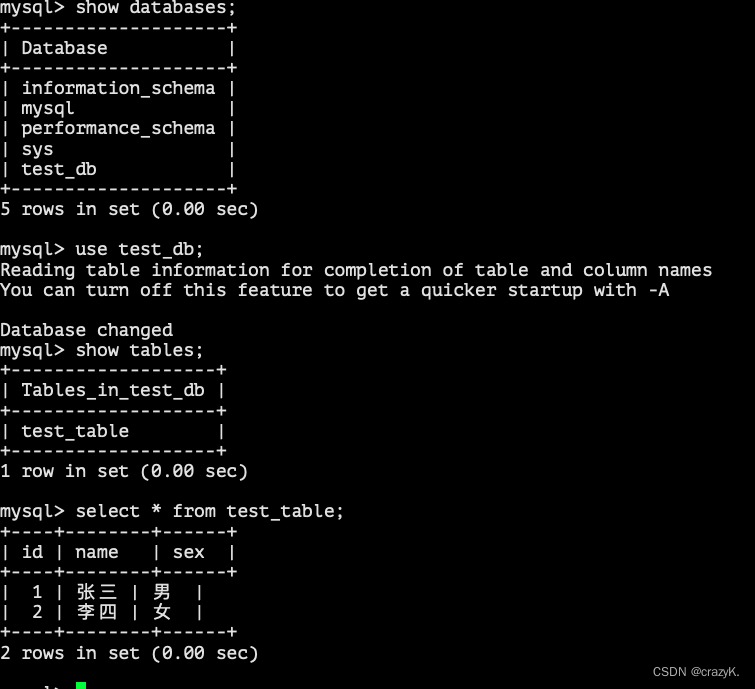
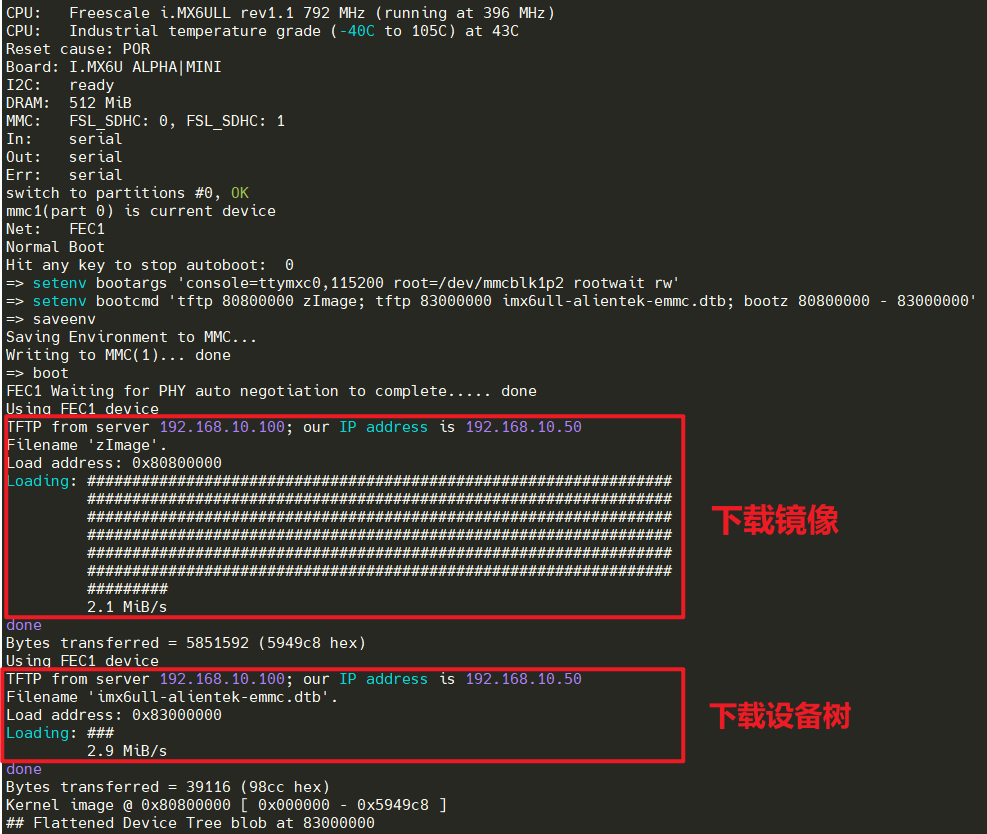

![[附源码]Python计算机毕业设计高校心理咨询管理系统Django(程序+LW)](https://img-blog.csdnimg.cn/548eacb0651443748e9d79f0bd69e3bf.png)